Verbind/bedien computers via een netwerk met KontrolPack

Beheer computers in uw netwerk eenvoudig met KontrolPack. Verbind en beheer computers met verschillende besturingssystemen moeiteloos.
Heb je ooit Wikipedia willen lezen vanuit het comfort van je favoriete Linux-desktopomgeving in plaats van te vertrouwen op Firefox of Chrome? Het blijkt, dankzij de Wike-app, mogelijk te zijn.

Wat is Wike? Het is een speciale Wikipedia-client voor de Linux-desktop. Het doet alles wat Wikipedia doet in je favoriete webbrowser, maar het is een zelfstandige app. Het heeft ook een aantal coole, unieke functies. Hier leest u hoe u het op uw Linux-systeem kunt gebruiken.
Wike op Linux
De Wike-app is beschikbaar voor een groot aantal Linux-gebruikers via Flatpak, Ubuntu als een PPA, en het zit ook in de Arch Linux AUR, en gebruikers kunnen het op die manier laten werken.
In deze handleiding laten we u zien hoe u Wike op alle mogelijke manieren op Linux kunt installeren. Dat gezegd hebbende, raden we ten zeerste aan om het te installeren via de Flatpak-installatie-instructies.
Wike installeren op Linux
Om de installatie te starten, opent u een terminalvenster op het Linux-bureaublad. U kunt een terminalvenster op het Linux-bureaublad openen door op Ctrl + Alt + T op het toetsenbord te drukken of door naar de terminal te zoeken in het app-menu.
Flatpak installatie-instructies
De eenvoudigste manier om de Wike-applicatie op uw Linux-pc te laten werken, is met Flatpak. Alles is vooraf geconfigureerd en je krijgt nieuwe updates van de Flathub-app store rechtstreeks van de ontwikkelaars.
Om de Flatpak-installatie van Wike te starten, moet u de Flatpak-runtime op uw computer hebben geïnstalleerd. Installeer hiervoor het "flatpak" -pakket. Als u problemen ondervindt bij het installeren van de runtime op uw computer, volg dan onze uitgebreide gids over dit onderwerp om het werkend te krijgen .
Zodra de Flatpak-runtime klaar is voor gebruik, gebruikt u de opdracht flatpak remote-add om de Flathub-app store aan uw computer toe te voegen. Je hebt Flathub nodig om Wike te installeren, dus sla deze stap niet over!
flatpak remote-add --if-not-exists flathub https://flathub.org/repo/flathub.flatpakrepo
Zodra de Flathub app store is geconfigureerd, kan de installatie van Wike beginnen. Gebruik de onderstaande flatpak-installatieopdracht om de nieuwste versie van Wike op uw systeem te installeren.
flatpak installeer flathub com.github.hugolabe.Wike
Ubuntu-installatie-instructies
Hoewel we de Flatpak-versie ten zeerste aanbevelen, is Wike ook beschikbaar voor Ubuntu-gebruikers in de vorm van een PPA . Om de app op uw systeem te installeren, begint u met het openen van een terminalvenster. Zodra het is geopend, gebruikt u de terminal om de nieuwe Wike PPA aan Ubuntu toe te voegen.
sudo add-apt-repository ppa:apandada1/wike
Nadat u de nieuwe PPA aan uw systeem hebt toegevoegd, gebruikt u de opdracht sudo apt update om de softwarebronnen van Ubuntu te vernieuwen. Updaten is nodig, want als je het niet doet, zal de Wike PPA niet correct werken.
sudo apt update
Zodra de update is voltooid, kan de installatie van Wike op Ubuntu beginnen met behulp van de onderstaande apt install- opdracht.
sudo apt install wike
Arch Linux installatie-instructies
Om Wike op Arch Linux te installeren , moet je het bouwen vanaf de AUR . Om het vanuit de AUR te bouwen, begint u met het installeren van zowel de "git"- als "base-devel" -pakketten op uw Arch Linux-systeem met behulp van de Pacman- pakketbeheerder.
sudo pacman -S git base-devel
Nu de twee pakketten op uw computer zijn geïnstalleerd, is de volgende stap in het proces het gebruik van de git clone- opdracht om de nieuwste release van de Trizen AUR- helpertoepassing te downloaden . Trizen is een zeer nuttige app die de installatie van AUR-pakketten automatisch maakt, in plaats van dit met de hand te moeten doen.
git kloon https://aur.archlinux.org/trizen.git
Gebruik na het downloaden van het Trizen AUR-pakket de CD- opdracht om naar de map "trizen" te gaan. Gebruik vervolgens de opdracht makepkg om de Trizen-toepassing op uw Arch Linux-pc te installeren.
makepkg -sri
Nu Trizen is geïnstalleerd en klaar voor gebruik, kunt u de Wike-toepassing op uw Arch Linux-bureaublad installeren met behulp van de onderstaande trizen -S- opdracht.
trizen -S wike
Wike gebruiken op Linux
Volg de stapsgewijze instructies hieronder om Wikipedia op de Linux-desktop met Wike te gebruiken.
Stap 1: Open de app door te zoeken naar "Wike" in het app-menu. Je kunt Wike ook starten door de volgende flatpak run- opdracht hieronder in te voeren.
flatpak run com.github.hugolabe.Wike
Stap 2: Wanneer de Wike-app is geopend, ziet u de startpagina van Wikipedia in de app. Vanaf hier kunt u de homepage lezen. Of, als je een ander Wiki-artikel wilt lezen, klik dan op het zoekvak in de linkerhoek om te zoeken.
Typ een zoekterm in het zoekvak en druk op Enter om te zoeken . Door op de Enter-toets te drukken , laadt u uw nieuwe Wikipedia-artikel.
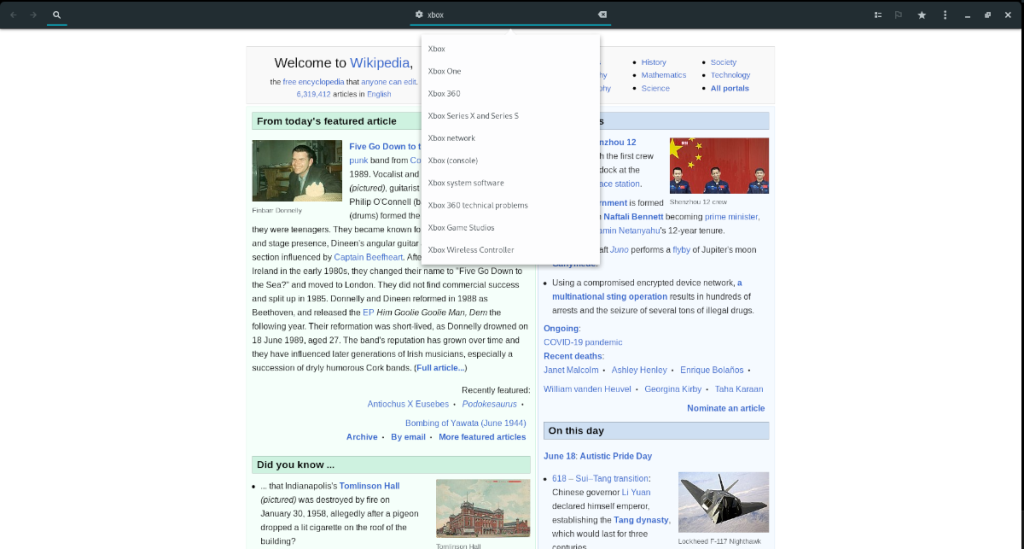
Wilt u een artikel favoriet maken? Selecteer het pictogram "Ster" in de app om een willekeurig Wikipedia-artikel als favoriet te markeren.
Beheer computers in uw netwerk eenvoudig met KontrolPack. Verbind en beheer computers met verschillende besturingssystemen moeiteloos.
Wilt u bepaalde taken automatisch uitvoeren? In plaats van handmatig meerdere keren op een knop te moeten klikken, zou het niet beter zijn als een applicatie...
iDownloade is een platformonafhankelijke tool waarmee gebruikers DRM-vrije content kunnen downloaden van de iPlayer-service van de BBC. Het kan zowel video's in .mov-formaat downloaden.
We hebben de functies van Outlook 2010 uitgebreid besproken, maar aangezien het pas in juni 2010 uitkomt, is het tijd om Thunderbird 3 te bekijken.
Iedereen heeft wel eens een pauze nodig. Als je een interessant spel wilt spelen, probeer dan Flight Gear eens. Het is een gratis multi-platform opensource-game.
MP3 Diags is de ultieme tool om problemen met je muziekcollectie op te lossen. Het kan je mp3-bestanden correct taggen, ontbrekende albumhoezen toevoegen en VBR repareren.
Net als Google Wave heeft Google Voice wereldwijd voor behoorlijk wat ophef gezorgd. Google wil de manier waarop we communiceren veranderen en omdat het steeds populairder wordt,
Er zijn veel tools waarmee Flickr-gebruikers hun foto's in hoge kwaliteit kunnen downloaden, maar is er een manier om Flickr-favorieten te downloaden? Onlangs kwamen we
Wat is sampling? Volgens Wikipedia is het de handeling om een deel, of sample, van een geluidsopname te nemen en te hergebruiken als instrument of als instrument.
Google Sites is een dienst van Google waarmee gebruikers een website kunnen hosten op de server van Google. Er is echter één probleem: er is geen ingebouwde optie voor back-up.



![Download FlightGear Flight Simulator gratis [Veel plezier] Download FlightGear Flight Simulator gratis [Veel plezier]](https://tips.webtech360.com/resources8/r252/image-7634-0829093738400.jpg)




